Oui, le système T… comme Toshop (z’avez eu peur hein ? héhé… hum…)
Voilà donc mesdames et messieurs la méthode a mon avis la plus efficace à ce jour pour réaliser de belles cartes 8ème édition qui ressemblent à des vraies, mais avec des fonds personnalisés.
Je vous mets en garde tout de suite contre la personnalisation à outrance des fonds : si vous avez le sentiment que votre carte serait mieux dans une couleur déjà existante, pas la peine de faire un fond perso juste pour faire un fond perso (surtout si vous ne faites pas les manas qui vont avec (il y a une petite partie de cette article consacré à une technique facile de création des manas et Symbole d’extension, ne vous inquiétez pas.)
J’ai essayé de faire quelque chose de clair et d’illustré, et je vous ai mâché le travail comme c’est pas permis. Il y a cependant certaines choses que cet article ne vous procureras pas :
Cet article n’aborderas pas les effets un peu particulier comme la transparence ou les débordements, il se contente de fournir une méthode très simple de création de fond et de carte. En fait, il suffit de suivre les instructions, vous n’avez même pas besoin de comprendre ce que vous faites (même si c’est mieux) Je vais tout de même expliquer un peu à ceux qui débutent le concept clé de Photoshop : les calques.
Une images format .psd est constituée d’une superposition de calques. Le nom est assez bien choisi d’ailleurs : c’est comme si vous aviez dessiné et écrit sur plusieurs feuilles transparentes avant de les superposer les unes aux autres. Ce que vous voyez alors dépend bien entend de l’ordre des calques (ça paraît simple mais c’est important). Dans Photoshop, les calques apparaissent par défaut dans la fenêtre en bas à droite :
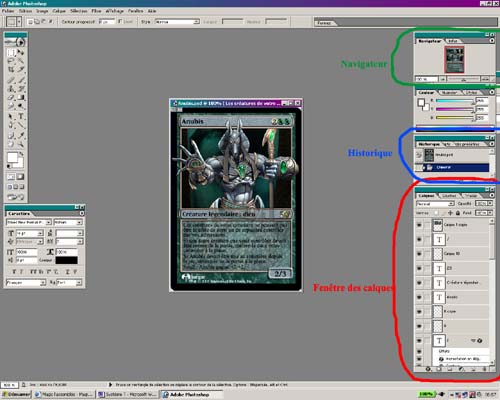
Photoshop crée automatiquement un calque à chaque fois que vous collez une image ou que vous écrivez un texte. Il y a d’ailleurs une différence entre les calques images et les calques textes (ceux marqués d’un T) Si vous voulez faire subir certaines modifications à un texte, comme le redimensionner ou le faire tourner (voir plus loin), il faut pixéliser ce cadre (option disponible en faisant un clic droit dessus (quand je parle de faire une opération sur un calque, tout se passe la plupart du temps dans le fenêtre des calques, pas sur l’image)) Une fois ceci fait vous ne pourrez plus éditer le texte (pour rajouter des lettres par exemple), le calque texte est devenu un calque image.
Il peut être judicieux de donner un nom à vos calques (quelque chose de plus évocateur que « calque 1 ») surtout si vous comptez laisser le fichier reposer un certain temps, vous resservir de certains éléments comme le SE ou le copyright pour d’autres cartes ou encore envoyer le psd à quelqu’un d’autre. Pour cela c’est très simple, il suffit de faire un clic droit sur le calque, puis propriétés de calque…, et de changer le premier champ pour ce que vous voulez.
Pour mettre un calque en transparence (ça peut être utile pour bien le placer par rapport aux calques qui sont dessous), faites un clic droit sur le calque, puis options de fusion… et bougez la barre à côté d’ « opacité » dans « fusion générale » (celle du haut) pour atteindre la transparence désirée (c’est bien entendu également l’option qu’il faut utiliser pour faire des effets de transparence).
Pour changer l’ordre des calques, il suffit de faire un glisser/déposer du calque à bouger vers l’emplacement voulu (entre deux autres calques).
Voilà pour les généralités sur les calques. Maintenant, je vais vous dire comment effacer les erreurs involontaires que vous pouvez faire. Le raccourci ctrl+Z ne permet de défaire que la dernière action (si vous le faites deux fois de suite, le second annuleras le premier) Pour revenir plus loin en arrière, il faut utiliser l’historique (fenêtre juste au dessus de celle des calques). Il s’agit de la liste des dernières actions effectuées. Pour effacer les X dernières, placez vous sur la Xème en partant de la fin, puis faites un clic droit dessus et choisissez Supprimer.
Le Navigateur peut surtout vous être utile pour changer la taille d’affichage de la carte (ça ne redimensionne pas l’image, ne pas confondre), pour cela, il suffit de modifier le pourcentage qui se trouve en bas à gauche.
Vous aurez aussi probablement besoin à plusieurs reprises de redimensionner une image ou de la faire tourner. Pour cela, la méthode la plus rapide consiste à se placer sur le calque et à utiliser le raccourci Ctrl+T. Un cadre avec 6 petits carrés apparaît alors autour de l’image à redimensionner. Vous pouvez modifiez sa taille tout en maintenant les proportions en agissant sur un des carrés des coins et en maintenant la touche shift enfoncée. Pour faire tourner l’image, il faut se placer hors du cadre (une double-fleche courbe apparaît alors). Vous pouvez aussi déplacer le calque en faisant un glisser/déposer dans ce mode.
Voilà pour les généralités. Passons à la méthode elle même.
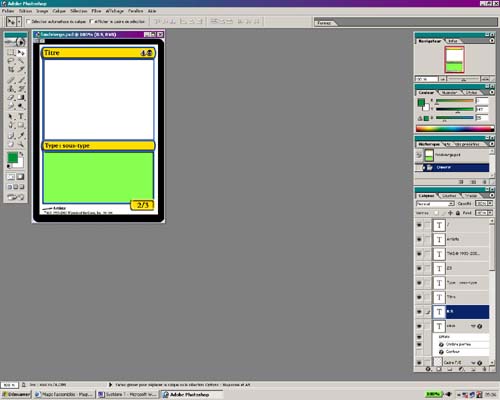
Vous y êtes ? bon alors, un rapide coup d’œil sur les calques devrait vous apprendre qui est qui. Si vous comptez faire une carte qui n’utilise pas le cadre F/E (une carte non-créature quoi), vous pouvez supprimer dès maintenant les calques appelés « / » « 23 » « cadre F/E » et « fond F/E » (clic droit, puis Supprimer le calque).
Il faut ensuite ouvrir les images qui vont vous fournir les textures pour habiller les différents éléments (à savoir le fond de carte, les cadres titre / type / F/E, et le cadre de capa) Je vous conseille d’utiliser des images assez grandes, ou assez répétitive pour pourvoir les accoler sans que ça ne se voit trop. Pour l’exemple nous utiliseront des textures marbrées. Choisissez vos images (il vaut mieux ne pas prendre quelque chose de trop foncé ou de trop chargé pour tous les endroits sur lesquels vous devrez écrire) et ouvrez-les dans Photoshop (Fichier/Ouvrir).

Commençons par le fond de la carte en lui-même.
Placez-vous sur l’image qui va vous servir pour la texture du fond (suffit de cliquer dedans, et la fenêtre devient active)
Sélectionnez la totalité de la texture à utiliser (dans le cas d’un bout d’image, utilisez l’outil rectangle de sélection
 , en haut à gauche de la barre d’outils, dans le cas d’une image entière, comme ici, faite simplement Ctrl+A), puis copiez-la (Ctrl+C).
Placez-vous sur l’image fondvierge.psd, puis sur le calque « fond carte », et collez la texture (Ctrl+V). Déplacez-la avec l’outil déplacement
, en haut à gauche de la barre d’outils, dans le cas d’une image entière, comme ici, faite simplement Ctrl+A), puis copiez-la (Ctrl+C).
Placez-vous sur l’image fondvierge.psd, puis sur le calque « fond carte », et collez la texture (Ctrl+V). Déplacez-la avec l’outil déplacement (en haut à droite de la barre d’outils) pour la mettre de la façon désirée (vous pouvez la mettre temporairement transparente pour bien la placer comme il faut, ou la redimensionner (je vous conseille de ne JAMAIS redimensionner à la hausse, sous peine d’avoir des choses qui pixélisent à mort.)
(en haut à droite de la barre d’outils) pour la mettre de la façon désirée (vous pouvez la mettre temporairement transparente pour bien la placer comme il faut, ou la redimensionner (je vous conseille de ne JAMAIS redimensionner à la hausse, sous peine d’avoir des choses qui pixélisent à mort.)
Ici, le problème c’est que l’image est trop petite pour couvrir toute la surface voulue :
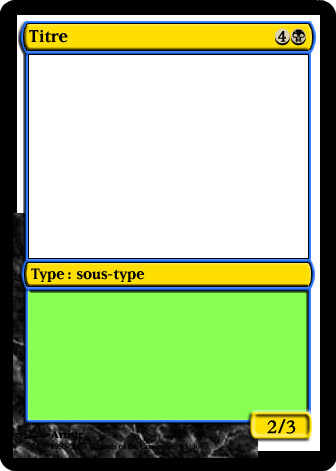
On va donc répéter l’opération de collage/déplacement 4 fois pour couvrir toutes la zone.
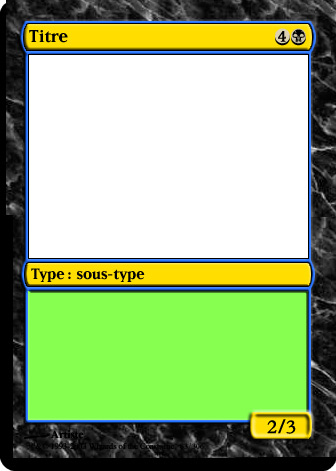
Vous avez donc créé 4 nouveau calques. Pour pouvoir travailler ensuite, nous allons fusionner ces calques en un seul, pour cela placez-vous sur le dernier calque créé (le plus haut) et faites Ctrl+E, ce qui le fusionnera avec le suivant. Répétez l’opération jusqu’à avoir fusionné les 4 calques.
Le problème c’est que les joints sont apparents là où les images se chevauchent. Pour y remédier, on peut utiliser l’outil Doigt (au milieu à gauche de la barre d’outils)
(au milieu à gauche de la barre d’outils)
Les réglages sont à effectué dans la barre du haut. Je vous conseille de prendre un diamètre autour de 8, et une opacité dans les 25-30%, et de faire un zoom à 300% environ. Pour effacer les joints, utilisez le doigt sur eux en bougeant un peu, cela va mélanger les couleur et on ne verra plus la ligne droite du joint. N’en fait pas trop, il ne faut pas que ça devienne trop flou non plus.
Ensuite, nous allons effacer tout ce qui dépasse du fond. Pour cela, placez vous sur le calque « fond carte », et utilisez l’outil baguette magique > (en haut à droite de la barre d’outils) sur l’image, en dehors de la zone où se trouve le fond (sur les bords noirs dans ce cas précis) Vous avez donc sélectionné toute la zone vide du calque. Maintenant, sans perdre cette sélection, placez-vous sur le calque que vous avez créé (ici, celui avec le marbre noir) et appuyé sur Suppr. Vous venez d’effacer tout ce qui était en trop.
(en haut à droite de la barre d’outils) sur l’image, en dehors de la zone où se trouve le fond (sur les bords noirs dans ce cas précis) Vous avez donc sélectionné toute la zone vide du calque. Maintenant, sans perdre cette sélection, placez-vous sur le calque que vous avez créé (ici, celui avec le marbre noir) et appuyé sur Suppr. Vous venez d’effacer tout ce qui était en trop.
Le calque « fond carte » ne nous servira plus, effacez-le pour gagner du poids sur la carte (je vous suggère de renommer le nouveau calque de la même façon)
Voilà à quoi doit ressembler Fondvierge.psd maintenant :

Répétez exactement les mêmes opérations avec le calque « fond capa » et une autre texture, et le calque « fond F/E » et encore une autre texture. Vous obtiendrez quelque chose comme :

Maintenant, faites la même chose pour le calque « cadre titre » (je vous suggère d’utiliser le même motif que pour le fond F/E), mais ne supprimez pas tout de suite le calque. Faites un clic droit dessus, et choisissez Copier le style du calque. Puis faites un clic droit sur le calque que vous venez de créer juste au dessus, et choisissez Coller le style du calque. Cela permet d’obtenir les ombrages et les contours du calque. Vous pouvez maintenant supprimer le calque « cadre titre », et effectuez la même manœuvre avec les calques « cadre type » et « cadre F/E » (pour ce dernier, pensez à enlever aussi l’intérieur du cadre). Vous devriez avoir quelque chose dans ce style :

Et c’est là qu’il y a un problème, et qu’apparaissent les lignes noires. Elles sont dûes au fait qu’il reste des bouts d’images en dehors de la zone de travail, et que ces bouts d’images ont un contour noir.
Pour y remédier, placez sur l’arrière-plan (ce qui est en dessous de tous les calques, et sélectionnez les bords, puis copiez-les, et coller-les en tant que premiers calques de la liste (au dessus des calques de texte) (il faudra peut être faire l’opération en 4 fois, si l’image déborde des 4 côtés) Après ce bricolage, on obtient donc :

Le fond est presque fini, il ne reste plus qu’à modifier la couleur du liseré (le truc pour le moment bleu). Pour cela placez vous sur le calque « liseré », et double-cliquez sur la ligne « incrustation de couleur » qui se trouve en dessous. Cette fenêtre devrait s’ouvrir (elle est aussi accessible par Calque/Style de calque/Incrustation couleur…) :
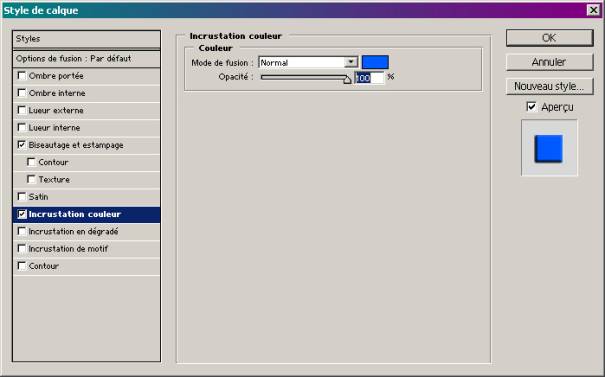
Cliquez sur le rectangle coloré (ici bleu) et change la couleur pour celle qui vous arrange (vous pouvez utiliser la pipette pour récupérer une couleur de l’image, suffit d’aller se balader sur l’image et de cliquer). Faites ensuite OK jusqu’à ressortir de cette fenêtre. Le fond lui même est maintenant terminé :
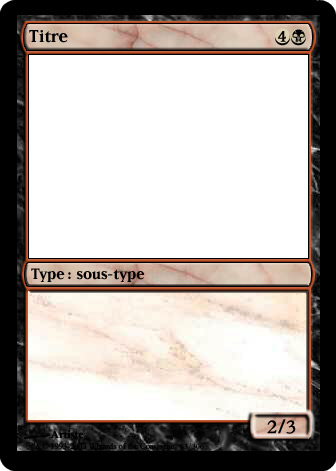
Pour ajouter l’image, c’est exactement la même façon de procéder qu’avec les cadres, sauf que le calque à utiliser est maintenant « image ».
Il ne reste plus maintenant que du texte à modifier/créer.
Pour cela, sélectionnez l’outil Outil texte horizontal (au milieu à droite), puis cliquez sur le mot « Titre » de l’image, vous pouvez désormais changer ce qui est écrit, ne vous en privez pas et marquez le titre de votre carte à la place de « titre ». Au besoin, réduisez la police (sélectionnez le texte puis modifiez la taille de police qui se trouve en haut à côté d’un T) mais il faudra alors replacer verticalement le titre (utilisez l’outil déplacement) Votre carte ressemble maintenant à ça :
(au milieu à droite), puis cliquez sur le mot « Titre » de l’image, vous pouvez désormais changer ce qui est écrit, ne vous en privez pas et marquez le titre de votre carte à la place de « titre ». Au besoin, réduisez la police (sélectionnez le texte puis modifiez la taille de police qui se trouve en haut à côté d’un T) mais il faudra alors replacer verticalement le titre (utilisez l’outil déplacement) Votre carte ressemble maintenant à ça :
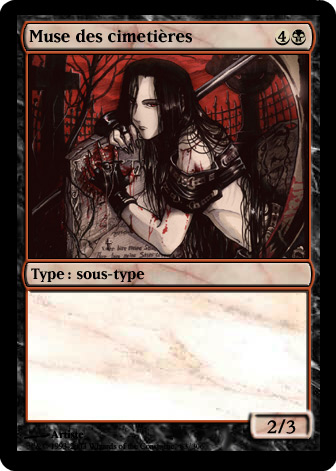
De la même façon, changez le type de la carte. Attention, vous devez quittez le texte en cours pour pouvoir en modifier un autre. Pour sortir du mode texte, cliquez simplement sur un autre outil, puis revenez en mode texte et placez vous dans le texte du type. Attention encore, vous remarquerez que l’espace avant les deux points est plus petit que celui après, c’est normal (c’est WotC), n’effacez donc pas ces espaces en modifiant de texte (sauf bien sur si votre type n’utilise pas de sous-type, donc pas de « : »).
De même, modifiez la F/E (c’est le calque « 23 ») en rentrant simplement les deux chiffres, sans espace entre (ne touchez pas au calque « / ») Cette méthode ne supporte pas les nombres à deux chiffres ou les étoiles, il vous faudra jouer avec l’interlettre si vous voulez faire ça (voir plus loin, la partie consacrée au texte de la capa pour l’interlettre) On a donc :

Il est temps de s’occuper du copyright.
Celui qui est mis de base est une copie du copyright de la Porteuse de malheur, carte de Mirrodin. Vous pouvez tout changer (je vous le recommande) mais comme ça, vous avez les bonnes polices et taille (et les symboles TM & © déjà en place) Attention cependant, si vous garder les numéros de série, de bien mettre les nouveaux à la place des anciens (question de police), le mieux étant de sélectionner les anciens et de taper les nouveaux directement par dessus (ne touchez pas au « / »).
Vous devriez aussi changer le nom de l’artiste.
En ce qui concerne le pinceau (calque « ILS »), libre à vous de le laisser, de l’enlever ou de le remplacer par autre chose.
Pour le fond qui sert d’exemple, on ne voit pas tout ceci en noir sur noir, il faut donc changer la couleur du texte, pour cela, il faut sélectionner le texte (comme pour changer la police), puis cliquer sur le carré coloré en haut (légèrement à droite), qui est ici noir, et modifier la couleur (ici, pour avoir du blanc) Cette opération doit être faite pour les trois calques concernés.
Voici où nous en sommes :

Il ne reste plus qu’à s’occuper des trois choses les plus complexes, la capa, les manas et le SE.
Commençons pas les manas.
Ils sont faits, en ce qui concerne les manas WotC toujours, avec la police Magicssymbols, qui est une police dont les lettres permettent de faire tous les symboles des cartes (comme le Tap ou le pinceau d’illustrateur) Pour faire un mana, ou un symbole tap, il faut d’abord mettre un « o » puis le symbole voulu (chiffre ou X pour l’incolore, T pour tap, et W,U,B,R ou G pour les manas colorés WotC (encore une fois, ça ne marche pas très bien pour les coûts en incolore supérieurs à 9, il faut bricoler) Ces symboles sont en noir, mais les disques sont en revanches colorés, il faut donc changer la couleur de la police dans la couleur voulue (voir plus haut pour changer la couleur d’une police) Comme il n’est pas très facile de modifier un texte en Magicssymbols, je vous suggère de repasser les manas dans une police plus conventionnelle (comme TimesNewRoman) pour changer les couleur et les symboles, puis de revenir au Magicsymbols. Si vous voulez utilisez des manas personnalisés, il faut faire les disques en majuscule (O) et les laisser vide, je reviendrai plus tard la-dessus.
La capa ensuite.
Pour la capa, il va falloir créer du texte. Pour cela, on prend l’outil texte et on clique dans le cadre de capa (on pourra repositionner le texte plus tard) et on tape l’intégralité de ses capas en faisant attention aux retours à la ligne, à la formulation, à l’italique et ce genre de choses. Si vous avez des symboles ou des chiffres à mettre, utilisez Magicssymbols pour ces caractères là, comme sur les manas. Ne vous inquiétez pas pour le moment de la taille de la police et du fait que ça rentre ou non dans le cadre.
Une fois le texte complètement tapé, avec les manas en Magicssymbols, l’italique en italique, et tous les retours à la ligne réglementaires, on va s’occuper de former les paragraphes et de le faire rentrer dans le cadre.
Pour cela, cliquez sur cette icône  qui se trouve en haut de l’écran quand vous utilisez l’outil texte. Cela va ouvrir cette fenêtre :
qui se trouve en haut de l’écran quand vous utilisez l’outil texte. Cela va ouvrir cette fenêtre :
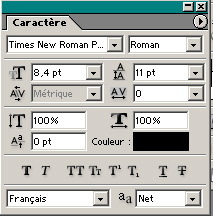
Il s’agit de LA fenêtre qui vous permet de régler tout ce qu’il faut pour votre texte.
Les trois champs les plus importants sont ceux d’en haut, avec, dans les sens des aiguilles d’une montre : la taille de la police, l’interligne (qui règle l’écart entre la ligne courante et la précédente), et l’interlettre (qui règle l’espace entre le caractère courant et le précédent)
L’interligne va vous permettre de faire rentrer plus de texte que normalement, et de créer des paragraphes (en général il faut mettre un point de moins que la taille de police pour le texte normal, et 2 à 3 points de plus pour la première ligne de chaque paragraphe) et l’interlettre permet de faire rentrer certaines lignes récalcitrantes qui débordent d’un ou deux caractères (on le règle à 0 par défaut, et un peu moins quand il faut que ça rentre)
Pour la police, c’est à vous de voir, mais je pense qu’il vaut mieux éviter de descendre sous la taille 12.
Les symboles T au dessus de « français » permettent de mettre les lettres en exposant, faux gras, etc…
La case en bas à droite indique le type de filtrage. Testez-les tous pour votre texte et gardez ce qui vous semble le plus beau et le plus lisible.
Voilà la tête d’une carte à ce stade :

Il ne reste donc plus qu’à pondre des manas personnalisés et un SE de la même nature (ouf, on en voit le bout (vous de la carte, et moi de l’article ^^)) Pour ces deux choses, je répète que vous avez besoin d’une police contenant le symbole que vous voulez. Pour les manas, c’est simple, il suffit de créer un calque de texte avec le bon symbole, de le réduire à la bonne taille et de le placer sur les disques. Vous pouvez aussi envisager de le dessiner au pinceau (bonne chance) avec l’outil pinceau, diamètre 1 pixel, couleur noire, et un très gros zoom. Pour le SE, c’est un peu pareil, sauf qu’on va appliquer à ce calque des styles. Vous les trouverez dans Calque/Style de calque (dans la barre du haut). Ceux qui vont nous intéresser sont Incrustation couleur… (pour le noir des commons), Incrustation en dégradé… (pour les reflets métalliques de l’or et de l’argent des uncommons et rares) et Contour… pour les contours (noirs pour rare et uncommon, blancs pour common, externes et de 1 pixel dans tous les cas) Et voilà, la carte est finie ^^ (joie…)

Encore un petit effort, il faut encore l’enregistrer (toujours enregistrer le psd, pour pouvoir récupérer des trucs après ou modifier facilement une erreur) : Fichier/Enregistrer sous.
Et en faire une version compressée pour la poster sur la SMF : Fichier/Enregistrer pour le web (régler la qualité pour être sous 50Ko)
Il ne reste plus qu’à poster, et à subir les critiques pour votre capa bâclée et mal rédigée, et votre manque de cohérence ^^ Au moins, plus de problème de qualité graphique, lol.
Voilà, ainsi s’achève ce tutorial. Je voudrais simplement prévenir que ce n’est pas parce que ce tuto a été fait qu’il faut pour autant durcir la note envers ceux qui n’utiliseront pas cette méthode (surtout ceux qui ne font pas leur cartes avec Photoshop).
S’il y a des erreurs sur mon fond, faites le moi savoir, je modifierai le fichier.
Si vous avez des questions, des étapes qui ne vous paraissent pas claires, etc… posez-les ici, je répondrai quand je passerai.
Si d’autres utilisateurs de Toshop connaissent des méthodes moins fastidieuses (bien qu’elle ne le soit pas vraiment beaucoup) ou veulent apporter leur contribution, qu’ils le fassent.
Sur ce, bonnes funcards les gens, et rappelez-vous que même si l’enrobage est superbe, il faut encore que le chocolat soit bon.

179 points
Le 29/11/2013
Je note l'effort de faire un tuto, pour l'esprit FC, tout ça.
En revanche, je vais faire mon rabat-joie, mais je cautionne pas du tout la façon désinvolte dont il est dit "Vous avez réussi à vous procurer Photoshop". Cet outil coûte un rein, même pour les versions light. Bref, en mettant de côté l'habituelle hypocrisie de rigueur quand on touche à ce domaine, force est de constater que cet article encourage donc très clairement le piratage, directement ou indirectement.
Il existe des outils gratuits comme The Gimp, qui ne sont certes pas aussi complexes ou ergonomiques, mais dont les fonctions dépassent déjà largement tout ce qu'il est nécessaire d'avoir pour faire des FC bien chiadées. Foutez donc Toshop à la poubelle, vous n'avez pas besoin d'un truc aussi complexe, même s'il ne vous coûte rien.
(Ouais, je sais, je nécroposte encore, mais une piqûre de rappel ne fait de mal à personne :D)
24 points
Le 08/02/2011
c'est dommage il serai peut-être possible de trouvé d'autre fond Vierge non ?
Note : 10/10
909 points
Le 05/09/2007
J'ai l'impression que les fgonds vierges ne se trouvent plus sur le serveur.
ce serait chouette de les remettre
Sinon, chouette tuto !
200 points
Le 03/06/2007
Franchement super cet article (en + j'ai photoshop :D) sa m'aide bien mais pour tout que je vois qui cherche désesperement Photoshop, et bah il s'achéte mais il coute trés cher. Apres il est toujours possible de telecharger des versions d'evaluation mais bon..
Apres il reste une derniere façon pour tout ceux qui sont adepte de la "Mule" (comme moi ) et tout autre programmes similaires.
Sinon, bravo pour l'article.
Note : 10/10
246 points
Le 12/04/2007
Quand je clique sur le lien pour télécharger le fond vierge 8e édition, un message d'erreur s'affiche. Il y a écrit: désolé, la smf ne fait pas de vente en ligne de bananes martiniquaises. C'est bien marrant, mais qu'est-ce que je fais, moi?
246 points
Le 07/04/2007
Quand j'essaye de télécharger le fond vierge 8e édition et les polices, ils affichent un message d'erreur! Quelqu'un peut m'aider?
4 points
Le 02/10/2006
bien mais ou trouve t-on photoshop?
si vous pouriez me répondre svpange de platine et moi j'aime bocoup les patates!!!
Note : 10/10
63 points
Le 25/09/2006
yeahhhhhhhhhhhh g tout compris tralalalala ehh!trallalalala euh excusez moi en bref mi avoir tout compris Merci Merci seigneur
160 points
Le 14/09/2006
Cette méthode marche-t-elle aussi avec les fonds de carte fournis par Exterminateur dans son tutorial sur les fonds persos ?
160 points
Le 13/09/2006
On voit que les modo FC on l'obssession de la FC bien faite mais sans interêt jusqu'au bout des tutos !
A part ça, que dire sinon: Merci.
Grâce à ce tuto je fais enfin pouvoir sortir de l'enfer FCesque dans lequel j'étais plongé depuis ma dernière (et seule) FC. Maintenant je suis libre de faire de la personalisation et même ma lamentable incapacité avec les ordis ne pourra plus m'arrêter. Je vais enfin pouvoir faire les plus diaboliques FC qui soient MOUAHAHAH!!!
Mais en fait non car je n'arrive pas à télécharger le fond vierge et les police du début du tuto. Arrrrrrrrgh! serait-il possible de m'aider aussi ?
Note : 10/10
2 points
Le 07/01/2006
Salut! ben voilà j'arrive pas à télécharger les police(voir dèbut de la page),et c un(assez) gros problème parceque mes cartes ne ressemblent a rien sans les polices indiquées!
Merci de m'aider!
Note : 10/10
24 points
Le 30/08/2005
On va me traiter de boulet à force de poser des questions mais encore une fois tant pis.
En fait je n'arrive pas à insérer l'image ^^
Je selectionne mon image, je fait ctrl + c, je selectionne le calque image, je fais ctrl + v et là un autre calque se crée mais on ne le voit pas sur la carte...
Ps : A part ça merci pour ce très bon tutorial.
Note : 10/10
285 points
Le 01/08/2005
VRAIMENT super!!!
Je vais pouvoir faire plein de jolies petites cartes!!!lol
C'est bien clair en plus, et je suis d'accord avec Flamel, le SE est super!!!
Note : 10/10
157 points
Le 20/07/2005
Je vais pouviur faire des jolies cartes!... Euh, on le télécharge où photoshop?
Non mais sincère c'est quper bo... En plus j'adore ton SE (j'adore l'egypte, alors...)
LOL!! PASSEZ MOI L'URL!! PITIÉ
Note : 9/10
66666 points
Le 13/07/2005
Juste pour dire que la version 2.0 de ce tutorial se trouve provisoirement ici :
http://rpgvoice.free.fr/Tutoshop2/Tutoshop2.htm
Espérons que ce provisoire ne sera pas amené à durer... (sinon je débarque chez free et je fais un massacre...)
5 points
Le 19/06/2005
Mouaaaih pour moi c'est un peu compliké je krois ke je vai rester à la bonne vielle technique de SMF fun cards marker! mais bon c'est juste parce ke je sui un brel en informatik et ke j'ai un pc de merde
Note : 5/10
66666 points
Le 07/06/2005
Sous WinXP :
Démarrer -> Panneau de configuration -> Polices
et tu colles
Sous tous les windows que je connaisse :
C:/Windows/fonts
et tu colles
159 points
Le 05/06/2005
Super tutos et bien expliquer,mais j'arrive pas a trouver ou il faut mettre les polices de l'aide svp.
Pour m'éviter 3 jours de recherche ;-)
159 points
Le 05/06/2005
Super tutos et bien expliquer,mais j'arrive pas a trouver ou il faut mettre les polices de l'aide svp.
Pour m'éviter 3 jours de recherche ;-)
1008 points
Le 25/05/2005
Hey, si vous voulez vraiment que un 10 en qualité tombe du ciel (voire même un 10/10/10), essayer de poster une carte en vous faisant passer pour Thorgor! Ensuite priez pour que l'on vous croit ^^
:p